Cara Merubah Video Menjadi Foto Mudah
Cara Merubah Video Menjadi Foto Mudah. pernah mengalami disuruh membuat label cd suatu acara tertentu tapi tidak ada dokumentasi foto sama sekali namun hanya ada dokumentasi video. bagaimana cara membuat label cd jika tidak foto yang dipakai untuk bahan pembuatan label cd tersebut ? jangan khawatir disini akan dibahas bagaimana cara capture video ke foto sehingga kita bisa memotong video menjadi foto atau gambar.
cara merubah video menjadi foto dapat dilakukan dengan mudah. banyak tersedia software convert video ke foto di internet baik software gratis (free) atau aplikasi yang berbayar (shareware). paling tidak ada 2 software yang dapat digunakan untuk mengubah video ke foto yaitu free video to jpg converter dan vlc media player.
cara merubah video menjadi foto dengan vlc media player menghasilkan 1 file gambar atau foto yang di capture menggunakan snapshot dalam sekali proses ubah video ke foto. hal ini berbeda dengan cara menjadikan video ke foto dengan free video to jpg converter. hasil edit video ke foto menggunakan free video to jpg converter dapat menghasilkan 50 file foto / gambar dalam sekali proses konversi video ke foto.
dari sini terlihat, cara merubah video menjadi foto dengan free video to jpg converter menghasilkan lebih banyak foto (gambar) dari pada menggunakan vlc media player. namun tidak dapat menentukan potongan frame yang dikehendaki karena sifatnya random berdasarkan setting software. hal ini berbeda jika kita ubah video ke foto menggunakan vlc. kita dapat menentukan potongan frame mana yang akan dijadikan foto atau gambar.
2. buka VLC Media Player dan klik ctrl+o di keyboard untuk mencari video yang akan di capture menjadi foto.
3. pilih potongan frame video dengan menggeser letak set frame.
4. klik menu video dan klik Take Snapshot. selesai.
5. untuk melihat hasil capture video buka folder MyPicture dari user yang digunakan atau C:\Users\nama_user\Pictures pada windows 7.
2. buka free video to jpg converter dan klik tombol Add Files untuk mencari video yang akan di capture menjadi foto.
3. pada pilihan Extract klik salah satu pilihan alternatif. kali ini pilihan yang dipakai adalah Total 50 frames from Video. jadi panjang video berapapun tetap menghasilkan 50 foto atau gambar dalam sekali proses capture video menjadi foto.
klik tombol Convert untuk mulai proses mengubah video menjadi foto.
4. jika proses selesai klik tombol Output Folder untuk melihat hasil foto.
- Cara Merubah Video Menjadi Foto dengan free video to jpg converter lebih lama karena tergantung dari panjang video namun dapat menghasilkan 50 atau lebih gambar dalam sekali proses capture video.
- hasil foto kedua cara Merubah Video Menjadi Foto relatif sama.
jika anda tidak ingin merubah video menjadi foto namun hanya ingin melakukan edit video silahkan baca tutorial cara edit video online. selamat mencoba !
cara merubah video menjadi foto dapat dilakukan dengan mudah. banyak tersedia software convert video ke foto di internet baik software gratis (free) atau aplikasi yang berbayar (shareware). paling tidak ada 2 software yang dapat digunakan untuk mengubah video ke foto yaitu free video to jpg converter dan vlc media player.
cara merubah video menjadi foto dengan vlc media player menghasilkan 1 file gambar atau foto yang di capture menggunakan snapshot dalam sekali proses ubah video ke foto. hal ini berbeda dengan cara menjadikan video ke foto dengan free video to jpg converter. hasil edit video ke foto menggunakan free video to jpg converter dapat menghasilkan 50 file foto / gambar dalam sekali proses konversi video ke foto.
dari sini terlihat, cara merubah video menjadi foto dengan free video to jpg converter menghasilkan lebih banyak foto (gambar) dari pada menggunakan vlc media player. namun tidak dapat menentukan potongan frame yang dikehendaki karena sifatnya random berdasarkan setting software. hal ini berbeda jika kita ubah video ke foto menggunakan vlc. kita dapat menentukan potongan frame mana yang akan dijadikan foto atau gambar.
Cara Merubah Video Menjadi Foto dengan VLC Media Player
1. Download VLC Media Player Terbaru 2.1.3 di website dan instal di laptop atau komputer.2. buka VLC Media Player dan klik ctrl+o di keyboard untuk mencari video yang akan di capture menjadi foto.
3. pilih potongan frame video dengan menggeser letak set frame.
 |
| menentukan potongan frame yang akan dijadikan gambar |
4. klik menu video dan klik Take Snapshot. selesai.
 |
| mengambil gambar dengan Take Snapshot |
5. untuk melihat hasil capture video buka folder MyPicture dari user yang digunakan atau C:\Users\nama_user\Pictures pada windows 7.
 |
| hasil capture VLC Madia Player |
Cara Merubah Video Menjadi Foto dengan free video to jpg converter
1. download software free video to jpg converter 5.0.42 di website dan instal di laptop atau komputer.2. buka free video to jpg converter dan klik tombol Add Files untuk mencari video yang akan di capture menjadi foto.
 |
| klik Add Files untuk cari video |
3. pada pilihan Extract klik salah satu pilihan alternatif. kali ini pilihan yang dipakai adalah Total 50 frames from Video. jadi panjang video berapapun tetap menghasilkan 50 foto atau gambar dalam sekali proses capture video menjadi foto.
klik tombol Convert untuk mulai proses mengubah video menjadi foto.
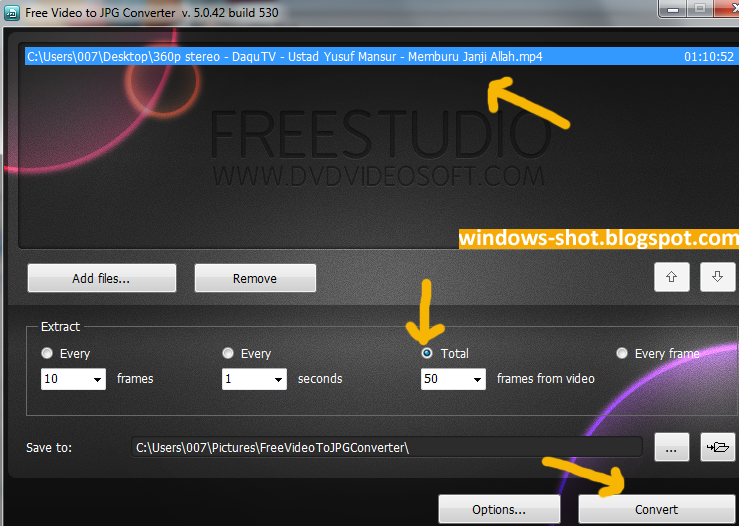 |
| pilihan Total 50 Frames |
4. jika proses selesai klik tombol Output Folder untuk melihat hasil foto.
 |
| klik Output Folder untuk lihat hasil gambar |
 |
| hasil capture free video to jpg converter |
kesimpulan
- Cara Merubah Video Menjadi Foto dengan VLC Media Player lebih cepat dan lebih bebas menentukan potongan gambar yang diinginkan namun hanya menghasilkan 1 foto dalam 1 kali proses capture video.- Cara Merubah Video Menjadi Foto dengan free video to jpg converter lebih lama karena tergantung dari panjang video namun dapat menghasilkan 50 atau lebih gambar dalam sekali proses capture video.
- hasil foto kedua cara Merubah Video Menjadi Foto relatif sama.
jika anda tidak ingin merubah video menjadi foto namun hanya ingin melakukan edit video silahkan baca tutorial cara edit video online. selamat mencoba !
aq belum nyobain sofware itu mbak,izin mencobanya ya.makasih dan salam kenal
BalasHapusmonggo silahkan Mas....
Hapussalam kenal jg...
Mantap gan :)
BalasHapusthanks gan dah berkunjung....
Hapusbaru tau bisa pake vlc haha, keren sob
BalasHapusselamat coba sob dan thanks dah mampir...
Hapusizin sedot gan,
BalasHapussilahkan gan ...
Hapusizin copy
BalasHapussoftware cara membuat foto dari video yang gratis
Hapuspada artikel ini silahkan di download.
Mantap dah :D tugas akhir dari perusahan jadi beres :) makasih gan
BalasHapusya sama2, syukur artikel cara membuat foto dari
Hapusvideo bermanfaat
Makasih gan atas infonya, program free video fo jpg v5. Berhasil banget, framenya nggak berubah, nggak kayak vlc yang hasil fotonya jadi pipih dan kecil, sukses selalu blog ini.... salam dari Manado, Sulawesi Utara
BalasHapusya terima kasih juga sudah mampir di artikel cara membuat video jadi foto
HapusKlau via android gimana cara nya mas ..
BalasHapusmaaf belum pernah nyoba. semoga suatu saat bisa
Hapusmembuat artikel cara convert video ke foto di
android.
mantappp
BalasHapus